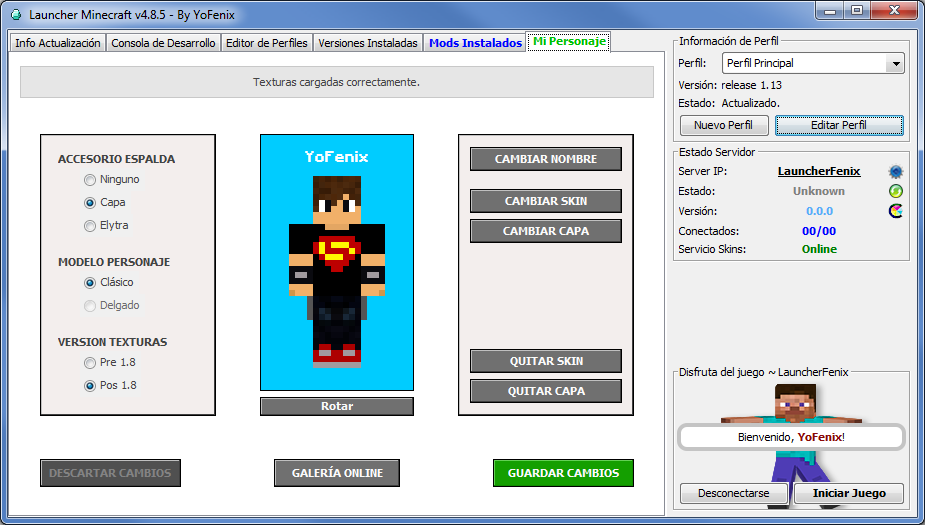
La llegada de la nueva versión de Java 16 a Minecraft dejó al actual PreLauncher v7 fuera de servicio, por lo que tuvimos que empezar a trabajar en una actualización para corregir errores e incluir la compatibilidad con la nueva versión de Java.
El «Pre-Launcher», como lo hemos llamado, es la aplicación encargada de descargar y actualizar el launcher para mantenerlo siempre en la última versión disponible. Con esta aplicación no tienen que preocuparse por descargar el launcher manualmente cada vez que se publique una nueva actualización, ya que el PreLauncher se encargará de esa tarea.
Después de mucho tiempo alejados del proyecto, hemos vuelto, y ya estamos trabajando en una nueva versión renovada del LauncherFenix, ¿o quizás tenga otro nombre? ya veremos. Hasta tanto seguiremos manteniendo funcional esta versión del launcher para continuar brindando el servicio a la comunidad mientras seguimos trabajando.
¿Que incluye esta nueva versión?
La última versión disponible del launcher al día de la fecha en que se realiza esta publicación, es la versión 5.7.9 la cual incluye, entre otras características, las siguientes:
- Compatible con todas las versiones del Minecraft, tanto las versiones estables (Releases) como las de prueba (Snapshots) y las versiones antiguas (Alphas, Betas).
- Compatible con las versiones de Java más utilizadas, desde Java 7 hasta Java 16, para no dejar afuera a los usuarios que poseen PC de bajos recursos y continúan jugando a versiones antiguas de Minecraft.
- Puedes cambiar entre las distintas versiones del juego seleccionándolas desde el panel «Editar Perfil» y se descargará automáticamente.
- Permite crear perfiles con distintos usuarios y configuraciones para cambiar rápidamente entre ellos.
- Ofrece la posibilidad de seleccionar la versión de Java con la que se desea iniciar el juego y personalizar sus parámetros internos. («Argumentos JVM»).
- Instalar MinecraftForge es tan sencillo como marcar una casilla en las opciones del launcher. (Esta opción les permitirá instalar mods para el juego).
- Cuenta con una pestaña de noticias con la que podrán mantenerse al tanto de las modificaciones que se realizan sobre el launcher, una consola en la que podrán ver el proceso interno que realiza el launcher y los errores que surjan durante dicho proceso, un editor de perfiles desde donde podrán modificar o borrar los perfiles que tienen creados, y un editor de versiones en donde verán las versiones del Minecraft que posee instaladas.
- Dispone de un panel dedicado a la instalación y manipulación de los Mods que se utilizarán en el juego. Este panel les permitirá instalar mods, quitarlos, activarlos y desactivarlos según lo necesiten. Incluso podrán crear varios perfiles y activar los mods que quieran en cada perfil.
- Dispone también de un panel con el que podrán personalizar su personaje cambiándole el nombre, colocándole una skin, una capa y una elytra personalizada. (Para usar esta opción deberán iniciar sesión en el launcher con su cuenta de esta página).
- Posee un pequeño panel llamado “Estado Servidor” en dónde podrán consultar el estado del servidor que deseen sin tener que iniciar el juego y también podrán ver el estado del servidor de skins que utiliza el launcher.
- El launcher está disponible en dos formatos, el formato JAR, funcional en la mayoría de los sistemas operativos para PC y el formato EXE, exclusivo para el Sistema Operativo Windows.
- Y lo más importante para muchos, ES TOTALMENTE GRATIS! 😀
¿Cómo puedo descargarlo?
A continuación encontrarás los enlaces para descargar la última versión del launcher gratuito para Minecraft LauncherFenix. Todos los archivos publicados en la página son analizados y se encuentran libres de virus pero debido a la extensión de los archivos, puede que el navegador realice una advertencia.
- LauncherFenix-v7.exe: Click aquí para descargar
- LauncherFenix-v7.jar: Click aquí para descargar
Ingresa a nuestro Discord: https://discord.gg/DMpxrWP
Siguenos en Instagram: https://www.instagram.com/launcherfenix/

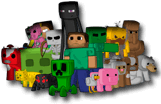
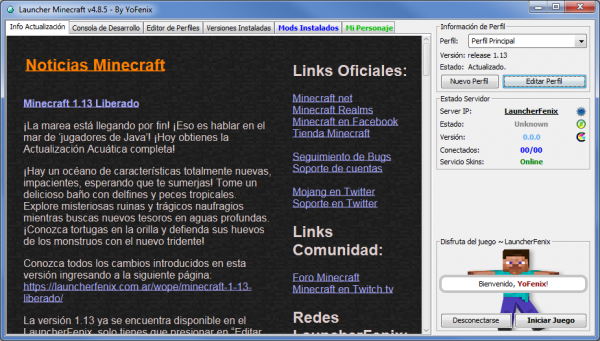
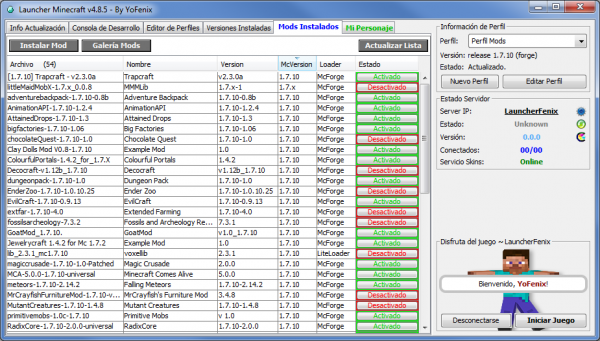
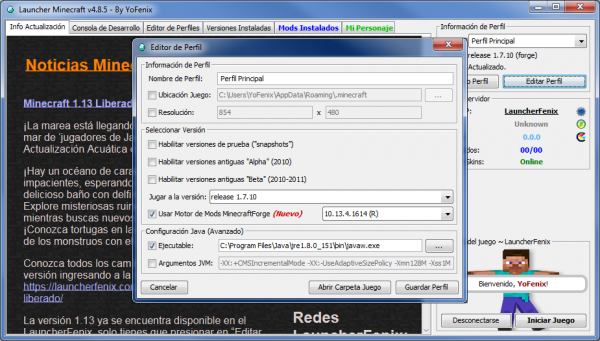

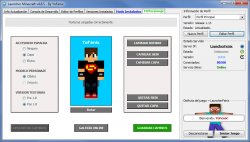
NUEVA MODALIDAD SURVIVAL VANILLA 1.19 ENTREN GOGO!!!!!!!!!!!! IP ———> mc.srolemine.com
Aqui les dejo un servidor de MC muy bueno, mas de 300 users online, compatible con 1.7.x hasta 1.19 ,
tiene modalidades de todas las versiones, survival 1.8 , survival 1.19, skyblock, skywars, hcf, cubecore, Destruye el nexo,
escapa de la bestia, creativo 1.16, etc todos los modos de juego la ip es: mc.srolemine.com <——————————-
Tambien compatible con Minecraft Bedrock IP: mc.srolemine.com puerto 19123
https://discord.gg/ugZ36kK
6108
Hola, cuando descargue etsa version ya no se escucha y siempre que intento iniciar el juego me aparecen letras rojas como errores y aunque funciona igual es medio tedioso no poder jugar con sonido cuando estoy minando y eso
Tenigo el mismo problema, para solucionarlo tienes que instalar la version demo de minecraft desde el launcher premium. si quieres una explicacion mejor ve al discord de launcher fenix y donde dice problemas frecuentes le picas y ahi esta la solucion de este y otros errores 🙂
Cuál es el Discord de LauncherFenix? no se suponía que este «no existía más» debido a que lo raidearon?
NOOO ME SIRVEN EL AUDIO, NI EL IDIOMA alguna solución por favor :C, tambien tira que no se pudieron descargar algunos recursos, pero si abre el juego sin audio ni lenguajes
No hay, espera a que lo solucionen
como ago para tener versiones de minecraft
Banda me enseñaron una forma para solucionar el problema de audio en launcherfenix, descarguensen el launcher original de forma gratuita en la microsoft store, se crean una cuenta de microsoft que es gratis, luego en el launcher original descarguense la versión que quieran usar, cuando se termine de descargar cierren el minecraft de ese launcher y entren a launcherfenix, asi podran jugar la versión q descargaron con todo sonido, si les salta el error de exitcode descarguense el java correcto
Lo iba a probar, pero ahora ni versiones deja seleccionar. Aunque, te tengo que admitir que lo que dices tiene total sentido, cuando me deje elegir versiones lo intentare. Si alguno más anda con errores de audio o cosas por el estilo, que haga esto mismo y lo testee.
Actualiza el Java
no escuchoooo
alguien pudo solucionar lo del audio? o se tiene que esperar a que lo arreglen?? cuando yo inicio la portada de minecraft me aparece gris…
El launcher directamente no funciona. No puedo descargar ninguna versión porque ni si quiera aparecen
nose k hacer efe ya hice todo pero no me deja entrar
Actualiza el Java y mira este vídeo https://youtu.be/SWcTDsxU1vo
No me sale ninguna versión ¿Qué hago?
Bueno, voy a hacer una mini recopilación de algunas errores junto a su soluciones
1) para aquel que tiene problema con lo de que no le deja escoger las versiones en el LauncherFenix, a mi, se me soluciono con este video https://www.youtube.com/watch?v=skpcb17j-Ws, aunque, un usuario llamada «Patoasesin0» comenta que actualizando java tambien se soluciona, osea, que pruebe las 2.
2) Para solucionar la falta de assets(imágenes, audios,etc) dentro del videojuego (Minecraft). Al parecer, todo empieza porque las versiones que nosotros descargamos a través del servidor de LauncherFenix vienen falladas, eso significa, que tenemos que instalar las versiones desde lugares externos al LauncherFenix, y que mejor lugar para hacer esto que desde el launcher original del Minecraft, el cual este se puede instalar o desde la página web oficial del Minecraft, o, si tienes Windows 8 para arriba puedes encontrarla en la Microsoft Store, después de instalar el launcher, simplemente hace Loggin con tu cuenta de Microsoft, te vas a «Instalaciones», dentro de este apartado, seleccionas «Nueva Instalación» y elijes la versión que necesites, esperas a que se instale, y lo tienes mas que solucionado!
Cualquier cosa intentare actualizar el post, si estuve mal en algo que simplemente lo comente. Espero puedan jugar minecraft en paz y tenga buena vida! Saludos.
hola bunas tengo una pregunta despues de la descarga que tengo que hacer ? tengo que eligir el directorio del archivo o como puedo hacer ? por que ya lo instale pero que hago despues de ahi tengo que entrar a el launcher y darle a iniciar o tengo que hacer algo gracias por su antencion
Hola Novels! ya paso rato de tu comentario asi que es probable que lo hayas solucionado, de igual manera te respondo. No deberias de tocar nada realmente, ya que a pesar de que son launchers distintos, la instalaciones se ubican en la misma ruta, osea, en C:\Users\(nombre de tu pc)\AppData\Roaming\.minecraft, simplemente con iniciar el launcher bastaría, te detectaría la versión y todo, de ultima, para asegurarte o si tienes algun inconveniente, especifica la ruta en el LauncherFenix (aunque vuelvo y repito, no es necesario) pero esto para asegurarte no más o solucionar algún error, «Abres LauncherFenix», después «Editar Perfil», y en «Ubicación del juego» buscas el .minecraft que esta se encuentra en la ruta especificada anteriormente.
Disculpa por las respuestas tardías maestro, espero hayas podido solucionarlo.
no me funciona:( lo intenté pero nada…
Ahora lo hice bien paso a paso y si funcionó!!! MUCHAS GRACIAS